티스토리 뷰
앱 스토어 앱 올리기 Index
1탄 (https://atelier-chez-moi.tistory.com/84)
개발자 계정 구매 및 활성화 문제 해결, Failed with exit code 1 해결, 인증서 문제 해결 과정
2탄 (https://atelier-chez-moi.tistory.com/85)
앱 스토어 커넥트 둘러보기, 개인정보 처리방침 URL 만들기, TestFlight 에 앱 올리기
3탄 (NOW)
TestFlight 테스터 관리, 스크린샷 피드백, pageSheet 문제 수정, 가로모드 허용 금지
4탄 (https://atelier-chez-moi.tistory.com/93?category=1004941)
UserNotification
5탄 (https://atelier-chez-moi.tistory.com/94?category=1004941)
AVSpeechSynthesizer(TTS, Text To Speech) 사용법, UserDefaults
6탄 (https://atelier-chez-moi.tistory.com/95?category=1004941)
AVSpeechSynthesizer 2, Singleton Pattern
7탄 (https://atelier-chez-moi.tistory.com/96?category=1004941)
무음 모드(Slient mode)시 소리 재생 방법, App store screenshot
최근 알고리즘 공부가 재미있어진 탓에 앱 올리기가 잠시 중단되었다.
2탄에 이어서... 이제 주변 친구들에게 앱의 검수를 부탁할 수 있게 되었다.
다음은 앱 스토어 커넥트에 로그인 하여 나의 앱인 French Voca -> TestFlight 에 들어가면 다음 화면을 만날 수 있다.

1번의 새 그룹은 2탄의 마지막에서 설명했기 때문에 2번부터 살펴보도록 하자.
그룹을 만들고 나면 공개 링크를 설정할 수 있다. 설정을 하고 나면 새까맣게 칠해진 저 부분에 링크가 생긴다.
이제 이 링크를 주변 친구들에게 전달하고, TestFlight 를 설치해달라고 하면 된다.
저 링크를 통해 친구들이 테스트 앱을 설치해볼 수 있다.
나는 프랑스어 전공자 친구 2명 iOS 개발하는 친구들 2명 이렇게 테스터가 생겼다.
이번 iOS 13 부터는 테스터가 스크린샷과 함께 코멘트를 달아서 나에게 전송할 수 있는 기능이 생겼다.
테스트를 해보니 이게 상황에 따라 다른지는 모르겠지만 저 스크린샷이 나에게 오기 까지는 보통 하루의 시간이 필요했다.
사진 속 3번의 스크린샷을 누르면...

위와 같은 다양한 스크린샷 피드백을 받을 수 있다.
후후... 잘생긴 내 외모를 시기했는지 한 친구가 못생겼다고 귀여운 코멘트를 달아주었다.
죄송합니다
아무튼 저 스크린샷 피드백과 개인적으로 받은 피드백을 수정하기 위해서 메모장에 정리를 하였다.

귀엽게 한번 정리해 보았다.
이제 이 내용들을 한번 해결해볼까...
< 카드 스타일? Dismiss 시 등록 안되고 접속되는 문제 발생 >
iOS 12 까지는 저 하얀 화면이 아이폰을 가득 채워서 신경 안쓰고 있었는데,
iOS 13 을 올리고 나서는 시작화면이 저렇게 변했다.
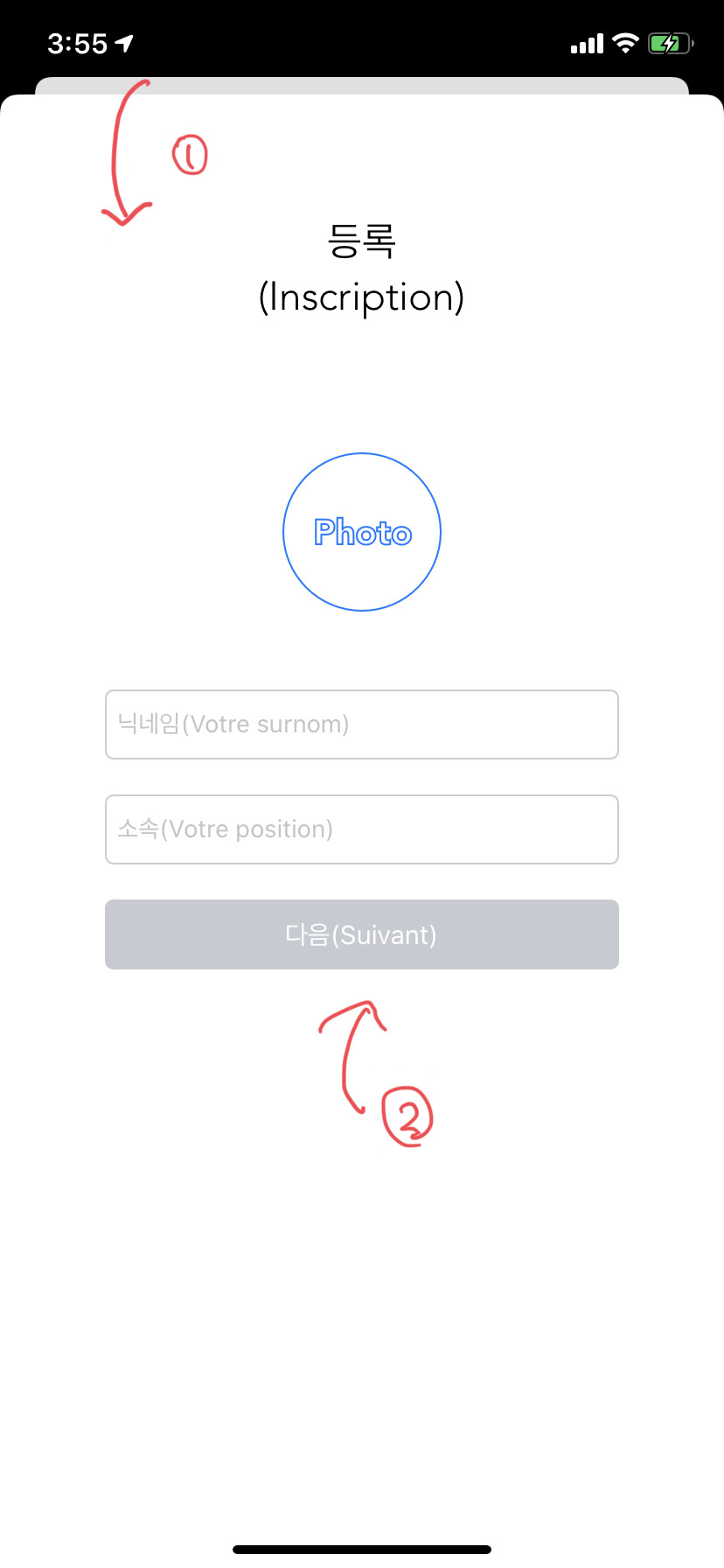
알아보니 이 뷰를 띄우는 로직이 다음과 같이 되어 있었는데,
그 이유는 이번 iOS 13 부터는 modalPresentationStyle 의 default 값이 pageSheet 로 변했기 때문이다.
이게 왜 문제가 되냐면, 원래는 닉네임과 소속을 입력해야 다음 뷰로 넘어갈 수 있었는데,
1번 처럼 이 뷰를 아래로 밀면....

사진과 이름과 소속이 모두 나오지 않고 첫 페이지가 나와버리는 문제가 발생했다.
자 이걸 해결해보자.
해결 방법은 간단하다.

이 코드는 아까 봤던 문제의 정보 입력 부분의 뷰를 올려주는 코드인데,
modalPresentationStyle 을 정해주는 코드가 예전에는 없었음에도 문제가 되지 않았지만
iOS 13 부터는 default 가 바뀌었기 때문에 이를 명확하게 지정만 해주면 되는 것이다.

navController.modalPresentationStyle = .fullScreen 을 추가하면..

해결 완료 !!
< 가로모드 허용 문제 >
이건 뭐 어렵지 않은 문제다 그냥
Landscape Left 와 Landscape Right 의 체크를 풀어주면 끝.
오토 레이아웃을 잡긴 했는데, 세로 기준으로 디자인을 했기 때문에 가로는 사실 비추!!!
위의 사진이 Before, 아래 사진이 After 이다.
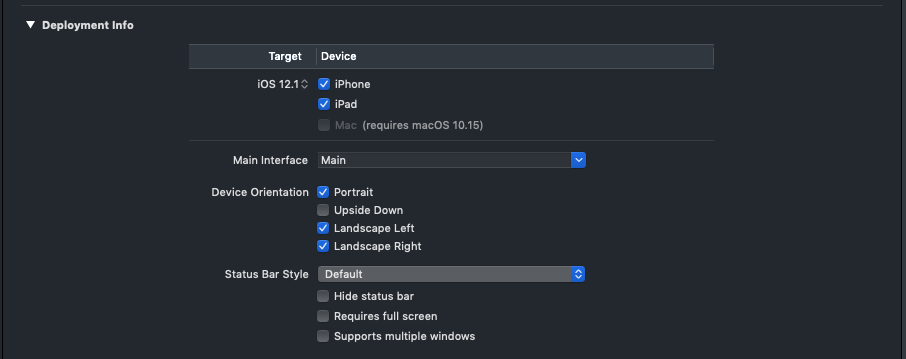

이제부터는 분량이 조금 많아질 것 같아서 한번 끊고 가겠습니다.
'Programming > App Store' 카테고리의 다른 글
| iOS) 앱 올리기 7탄(무음 모드시 소리 재생, App store screenshot) (3) | 2019.11.27 |
|---|---|
| iOS) 앱 올리기 6탄(AVSpeechSynthesizer, Singleton Pattern) (0) | 2019.11.23 |
| iOS) 앱 올리기 5탄(Text To Speech=TTS, UISlider, UserDefaults) (0) | 2019.11.21 |
| iOS) 앱 스토어에 앱 올리기 2탄(App Store Connect, TestFlight) (0) | 2019.10.22 |
| iOS) 앱 스토어 앱 올리기 1탄(Pending, Failed with exit code 1) (4) | 2019.10.21 |
- Total
- Today
- Yesterday
- 리터럴
- fallthrough
- 타입
- 개발스쿨
- function
- Swift
- 패스트캠퍼스
- 깃허브
- 컨버전
- GCD
- 스위프트
- 튜플
- 패캠
- var
- ARC
- 딕셔너리
- lifecycle
- tca
- inswag
- fastcampus
- OOP
- array
- swiftUI
- ios
- 열거형
- commit
- iOS개발스쿨
- Operator
- Dictionary
- 프로그래밍
| 일 | 월 | 화 | 수 | 목 | 금 | 토 |
|---|---|---|---|---|---|---|
| 1 | 2 | 3 | 4 | 5 | 6 | 7 |
| 8 | 9 | 10 | 11 | 12 | 13 | 14 |
| 15 | 16 | 17 | 18 | 19 | 20 | 21 |
| 22 | 23 | 24 | 25 | 26 | 27 | 28 |
| 29 | 30 |
